【Ubuntu】高機能スクリーンショットツール Shutter [ubuntu]
今までUbuntuのスクリーンショットをブログに載せる場合、標準で付いてくるスクリーンショット取得ツールを使用していました。
標準で付いてくるのはセーブ形式がpngで、直接はブログに載せられないので、いちいちjpeg形式にGIMPとかで変換及び簡単な編集をしてから載せていました。
たまたま、ネット上をうろうろしていたらShutterというスクリーンショット取得ツールを発見したので、入れてみました。
本家URL:http://shutter-project.org/
インストールの仕方は端末から、下記のコマンドでできます。
sudo apt-get install shutter
それと、PPAもあって、下記のURLです。
https://launchpad.net/~shutter/+archive/ppa
私はPPAの方でUbuntu 11.04(natty)入れて、動作しました。
このツールの便利な所は、キャプチャした画像をjpeg形式やbmp形式で保存できること。(もちろんpng形式でも可能です) それと、簡単な編集もできることです。
まずは、初めに立ち上げたら、[編集]→[設定]を選んでセーブする形式やセーブディレクトリ、スクリーンショットと同時にセーブするか?などを設定しておいてください。
その他にも、色々設定できますが、省略です。(私自身がそこまで今は使いこなして無いので・・・なんか、アップロードする機能まであります)
それで、メインウインドウのアイコンはマウスを乗せれば説明が出ますし、触っていれば、大体分かると思います。
下記はUnityのLaunchbarのスクリーンショットを取った所です。
編集の方ですが、プライバシー保護のための網掛けとか、 ピクセル化とかが簡単にできます。それと下図のように丸で囲んだ連番を降っていく機能があります。
ただ、ちょっとトリミングがやりにくいですが・・・それを除けば、ブログ用やホームページ用のスクリーンショット&編集ツールとしては便利だと思います。
← Web カメラ HD画質
これだけ安いなら試しに購入してもいいかも
でも、skypeやるわけではないし、
知り合いに持ってる人もいないので
使い道がない・・・








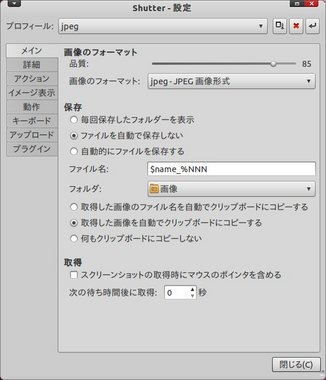
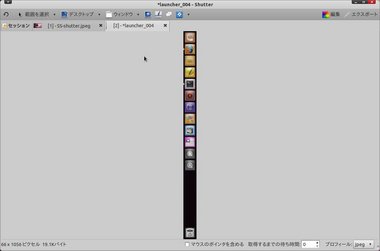
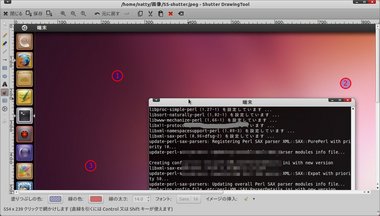






コメント 0